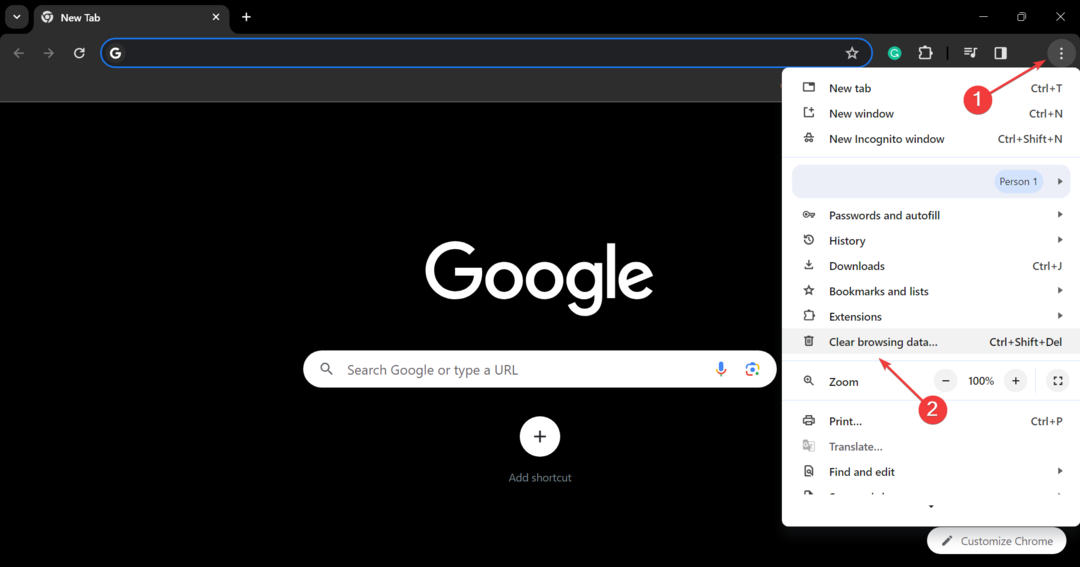- Disney Plus-feilkoden 76 er ofte forårsaket av Internett-tilkoblingsproblemer som hindrer deg i å se innholdet.
- Du vil få feilmeldinger som ber deg prøve igjen hver gang du starter appen og ser på filmer og serier.
- Andre potensielle problemer inkluderer cacher og informasjonskapsler hvis du får tilgang til on-demand-plattformen direkte fra nettleseren.

- Enkel migrering: bruk Opera-assistenten til å overføre spennende data, som bokmerker, passord osv.
- Optimaliser ressursbruken: RAM-minnet ditt brukes mer effektivt enn i andre nettlesere
- Forbedret personvern: gratis og ubegrenset VPN integrert
- Ingen annonser: innebygd annonseblokkering gir raskere lasting av sider og beskytter mot datautvinning
- Spillvennlig: Opera GX er den første og beste nettleseren for spill
- Last ned Opera
Hvis du er Disney Plus-abonnent, kan det hende du har støtt på Disney Plus-feilkoden 76 når du prøvde å strømme innhold.
Dette er et av de mest frustrerende problemene som finnes, og når dette skjer, kan du se en melding som sier: Det oppsto et problem med strømming. Prøv igjen senere.
Vi har et omfattende Disney feilkoder feilsøkingsveiledning hvor du finner løsninger på alle problemene du kan møte på tjenesten.
Disney Plus-feilkode 76 kan forstyrre seeropplevelsen din, og det er i utgangspunktet et tilkoblingsproblem.
Hva forårsaker feilkoden 76 på Disney Plus?
Noen få forskjellige ting kan forårsake Disney Plus feilkode 76. En mulighet er at det er et problem med Internett-tilkoblingen din.
Dette kan skyldes et problem med Internett-leverandøren eller et problem med hjemmenettverket. En annen mulighet er at det er et problem med Disney Plus-serverne. Dette kan skyldes vedlikehold eller høye trafikknivåer.
Hvis du ser feilkode 76 når du bruker Disney Plus, har vi mange løsninger nedenfor for å fikse det raskt.
Hvordan kan jeg fikse Disney Plus-feilkode 76?
1. Sjekk Internett-tilkoblingen din og sørg for at den er stabil
Det første du bør gjøre er å sjekke Internett-tilkoblingen og sørge for at den er stabil.
Hvis det er noen avbrudd eller problemer, spesielt når du bruker en Wi-Fi-tilkobling, kan dette føre til at Disney Plus-feilkoden 76 oppstår.

Kontroller i tillegg at alle andre tilkoblede enheter fungerer som de skal, og at alle kablene sitter godt på plass.
Hvis du finner ut at Internett-tilkoblingen din er stabil og det ikke er andre problemer med nettverket ditt, er neste trinn å prøve å starte enheten på nytt.
Dette kan løse problemet og tillate deg å streame innhold på Disney Plus på en vellykket måte.
2. Start ruteren på nytt og oppdater fastvaren
Koble ruteren fra strømuttaket og vent i 30 sekunder for å fikse Disney Plus-feilkode 76-problemet.
Koble den til igjen og slå den på. Når den er ferdig med å starte opp, prøv å åpne Disney Plus igjen. Hvis du fortsatt ser feilen, kan du prøve noen andre ting.

Først må du sjekke om noen oppdateringer er tilgjengelige for ruterens fastvare. Hvis det er det, installer dem og prøv å starte ruteren på nytt.
Eksperttips: Noen PC-problemer er vanskelige å takle, spesielt når det kommer til ødelagte depoter eller manglende Windows-filer. Hvis du har problemer med å fikse en feil, kan systemet ditt være delvis ødelagt. Vi anbefaler å installere Restoro, et verktøy som skanner maskinen din og identifiserer hva feilen er.
Klikk her for å laste ned og begynne å reparere.
Prøv å koble til Disney Plus med en annen enhet hvis det heller ikke fungerer.
Hvis du kan se videoer på den enheten uten problemer, er det sannsynlig at det er et problem med den opprinnelige enheten eller nettverkstilkoblingen.
- Last ned og installer Disney Plus på Windows 10
- Disney Plus fungerer ikke med en VPN
- Disney Plus fryser / fortsetter å bufre
3. Tøm hurtigbufferen og informasjonskapslene i nettleseren din
På Google Chrome:
- Klikk på Meny knappen øverst til høyre i vinduet og velg Innstillinger.

- Gå til Personvern og sikkerhet og trykk på Informasjonskapsler og andre nettsteddata.

- Rull ned til Se alle informasjonskapsler og nettstedsdata og trykk på den.

- Trykk på Fjern alle knappen nær toppen.

- Dette vil åpne et popup-vindu merket Slett nettstedsdata. Klikk på Slett alt for å fullføre prosessen.

På Firefox:
- Klikk på Meny -knappen i øverste høyre hjørne av vinduet og trykk på Innstillinger.

- Klikk Personvern og sikkerhet, trykk på Informasjonskapsler og nettstedsdata delen, og klikk deretter på Slett data knapp.

- Kryss av i boksene ved siden av Informasjonskapsler og nettstedsdata og Bufret nettinnhold i popup-vinduet, velg deretter Klar knapp.

På Microsoft Edge:
- Klikk på Meny knappen øverst til høyre i vinduet og velg Innstillinger.

- Trykk på Informasjonskapsler og nettstedstillatelser fra venstre panel, klikk deretter på Administrer og slett informasjonskapsler og nettstedsdata.

- Velg deretter Se alle informasjonskapsler og nettstedsdata.

- Trykk på Fjern alle.

- Et popup-vindu merket Slett nettstedsdata vil dukke opp. Trykk på Klar for å fullføre prosessen.

Prøv å laste inn Disney Plus igjen etter å ha tømt bufferen og tømt informasjonskapslene i nettleseren din. Disney Plus-feilkoden 76 skal være borte nå.
Vi har beskrevet hvordan du tømmer hurtigbufferen og dataene på de mest populære nettleserne, men prosedyren er veldig lik på andre også.
Hvis du vil ha en automatisert løsning som skanner nettleseren din for ubrukelig data og gir deg en informativ rapport, bruk CCleaner. Den lar deg velge nøyaktig hva du vil fjerne, inkludert nylige nettadresser, nedlastingshistorikk og mer.
4. Deaktiver enhver VPN- eller proxy-tjeneste du bruker
- Åpne VPN- eller proxy-programvaren og se etter alternativet for å deaktivere den. Dette finnes vanligvis i innstillingsmenyen.

- Når du har deaktivert VPN- eller proxy-tjenesten, start datamaskinen på nytt og prøv å få tilgang til Disney Plus igjen.
Når du har deaktivert VPN- eller proxy-tjenesten, starter du enheten på nytt og prøver å få tilgang Disney Plus igjen.
Hvis Disney Plus-feilkode 76-problemet vedvarer, må du kanskje avinstallere VPN- eller proxy-programvaren fullstendig.
5. Kontakt Disney Plus-støtte
Hvis du har fulgt disse trinnene og fortsatt støter på feilkoden 76, kan det være nødvendig å kontakte Disney Pluss kundestøtte for ytterligere hjelp.
De vil kunne hjelpe med å feilsøke problemet og finne ut om det er et større problem som må løses.
I de fleste tilfeller vil følgende enkle trinn fikse Disney Plus feilkode 76 og la deg nyte alle favorittprogrammene og filmene dine på Disney Plus.
Hvis du ikke får tilgang til kontoen din, sjekk veiledningen vår på hva du skal gjøre hvis Disney Plus-påloggingen ikke fungerer for å fikse problemet.
For andre spørsmål eller forslag, bruk gjerne kommentarfeltet nedenfor og fortell oss alt om det.
 Har du fortsatt problemer?Løs dem med dette verktøyet:
Har du fortsatt problemer?Løs dem med dette verktøyet:
- Last ned dette PC-reparasjonsverktøyet vurdert Great på TrustPilot.com (nedlastingen starter på denne siden).
- Klikk Start søk for å finne Windows-problemer som kan forårsake PC-problemer.
- Klikk Reparer alle for å fikse problemer med patentert teknologi (Eksklusiv rabatt for våre lesere).
Restoro er lastet ned av 0 lesere denne måneden.